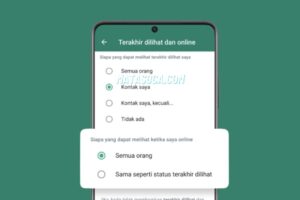Ada kalanya kita perlu melakukan log out dari akun Twitter kita, entah itu untuk alasan keamanan atau hanya ingin mengubah penggunaan perangkat.
“Log out dari akun Twitter adalah langkah penting dalam menjaga keamanan dan privasi akun Anda”
Dalam artikel ini, kami akan membahas secara detail Log Out Akun Twitter di PC atau laptop, di HP, serta cara log out di semua perangkat. Simak penjelasan berikut ini!
Log Out Twitter di PC atau Laptop
Jika Anda menggunakan Twitter melalui PC atau laptop, berikut adalah langkah-langkah untuk melakukan log out dari akun Twitter Anda:
- Buka browser di PC atau laptop Anda dan kunjungi situs resmi Twitter di alamat “twitter.com“.
- Setelah masuk ke halaman utama Twitter, klik pada foto profil Anda yang terletak di pojok kanan atas layar.
- Akan muncul menu dropdown, pilih opsi “Log out” atau “Keluar” untuk melakukan log out dari akun Twitter Anda.
- Twitter akan mengkonfirmasi apakah Anda benar-benar ingin keluar dari akun. Jika yakin, klik “Log out” atau “Keluar” untuk menyelesaikan proses log out.
Log Out Twitter di HP
Jika Anda lebih sering menggunakan Twitter melalui perangkat HP, berikut langkah-langkahnya:
- Buka aplikasi Twitter di HP Anda.
- Setelah masuk ke halaman beranda Twitter, ketuk ikon foto profil Anda yang terletak di pojok kiri atas layar.
- Akan muncul menu dengan opsi berbagai pengaturan. Gulir ke bawah dan temukan opsi “Keluar” atau “Log out”.
- Ketuk opsi tersebut untuk melakukan log out dari akun Twitter Anda.
- Twitter akan meminta konfirmasi untuk keluar. Jika yakin, ketuk “Keluar” atau “Log out” untuk menyelesaikan proses log out.
Log Out Twitter di Semua Perangkat
Ketika Anda mengakses Twitter melalui beberapa perangkat, terkadang Anda ingin keluar dari semua perangkat yang terhubung dengan akun Twitter Anda. Berikut adalah langkah-langkahnya:
- Buka browser di PC, laptop, atau perangkat HP yang terhubung dengan akun Twitter Anda.
- Kunjungi situs resmi Twitter di alamat “twitter.com“.
- Setelah masuk ke halaman utama Twitter, klik pada foto profil Anda yang terletak di pojok kanan atas layar.
- Akan muncul menu dropdown, pilih opsi “Pengaturan dan privasi” atau “Settings and Privacy”.
- Di halaman pengaturan, gulir ke bawah hingga menemukan opsi “Data dan izin” atau “Data and Permissions”. Klik pada opsi tersebut.
- Di bagian “Sesi saat ini” atau “Current Sessions”, Anda akan melihat daftar perangkat yang terhubung dengan akun Twitter Anda.
- Klik opsi “Keluar dari semua sesi” atau “Log out of all sessions” untuk melakukan log out dari semua perangkat yang terhubung.
- Twitter akan meminta konfirmasi untuk keluar dari semua sesi. Jika yakin, klik “Ya” atau “Yes” untuk menyelesaikan proses log out dari semua perangkat.
Kesimpulan
Dalam artikel ini, kami telah memberikan panduan lengkap tentang cara log out dari Twitter di PC atau laptop, di HP, serta cara log out dari semua perangkat yang terhubung. Pastikan untuk mengikuti langkah-langkah dengan cermat agar log out berhasil dilakukan.
Pada dasarnya, log out dari Twitter memilih opsi “Log out” atau “Keluar”. Sedangkan untuk log out dari semua perangkat, Anda perlu masuk ke pengaturan akun Twitter Anda, mencari opsi “Data dan izin” atau “Data and Permissions”, dan memilih opsi “Keluar dari semua sesi” atau “Log out of all sessions”.
Ingatlah untuk selalu log out dari akun Twitter Anda setelah selesai menggunakannya, terutama saat menggunakan perangkat yang bersifat umum atau terhubung dengan banyak orang. Dengan melindungi akun Anda, Anda dapat menikmati pengalaman menggunakan Twitter dengan lebih aman dan nyaman.
Semoga artikel ini bermanfaat bagi Anda!